您可以直接在本機硬碟上匯入及轉換現有的Word或 PDF 問卷或測驗到Microsoft Forms。 您也可以在傳送表單之前,先在Microsoft Forms中檢閱及編輯表單或測驗。
![含 [新增表單]、[新增測驗] 和 [快速匯入] 按鈕的 [表單] 頁面](https://support.content.office.net/zh-tw/media/12c688ec-7f49-4cf4-a4a7-94a791b03b6d.png)
試試看! 匯入檔案
-
從forms.office.com開始。
-
選取 [快速 匯 入> 從此裝置上傳]。
-
選取硬碟上的Word或 PDF 表單或測驗。
附註:
-
檔案大小限制為 10 MB。
-
選 取 [查看匯入指引 ],以檢視獲得最佳匯入結果的秘訣。
-
新表單會自動儲存在 [ 最近] 和/或 [ 我的表單] 底下,標題與原始表單相同。
-
這項功能不適用於美國政府雲端。
-
-
選 取 [表單 ] 或 [ 測驗]。
-
若要匯入其他表單或測驗,請選 取 [匯入另一個表單]。
檢閱及編輯匯入的表單
附註: 檔案成功轉換成表單後,使用者可以根據意見反應建議檢閱表單,以檢查轉換結果。 建議的意見反應有 3 種類型可供檢查:
-
遺失內容:轉換後的表單可能會遺失原始檔案中的某些內容。
-
轉換結果不確定:轉換時信賴度低,需要使用者注意並檢閱。
-
不支援的問題類型:僅支援多重選取問題和開啟的文字問題。
-
成功轉換測驗後,選取 [開始檢閱]。
-
檢閱任何顯示的訊息。
-
如果有需要從匯入程式解決的已識別專案,請選取醒目提示的問題,解決問題,然後選取 [ 已解決]。
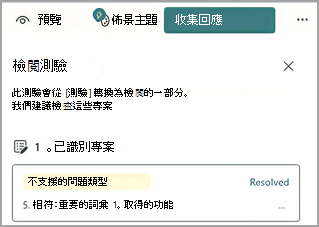
-
若要在測驗中新增正確的答案和點值,請選取新增正確的答案和點值。
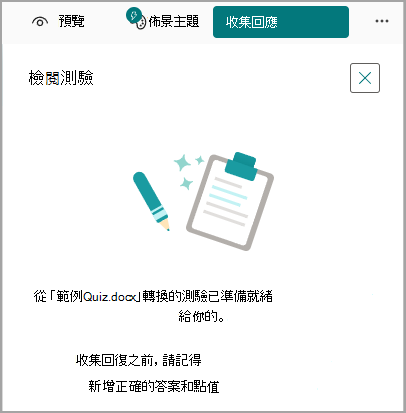
常見問題集
哪些類型的問題可用來將 PDF 的Word轉換為 Forms?
表單快速匯入目前支援轉換標題和字幕、多重選取問題,以及開啟的文字問題。
是否有一種方法可以取得最佳的轉換品質?
是的。 您可以執行下列動作,確保原始檔案的最佳轉換品質:
-
以標題和節標題垂直排列內容。
-
確保問題和答案選項清楚分隔。
-
移除圖表或複雜的方程式。
-
請參閱可用的匯入指導方針 (,請選取匯入頁面上的 [查看匯入 指引) 。
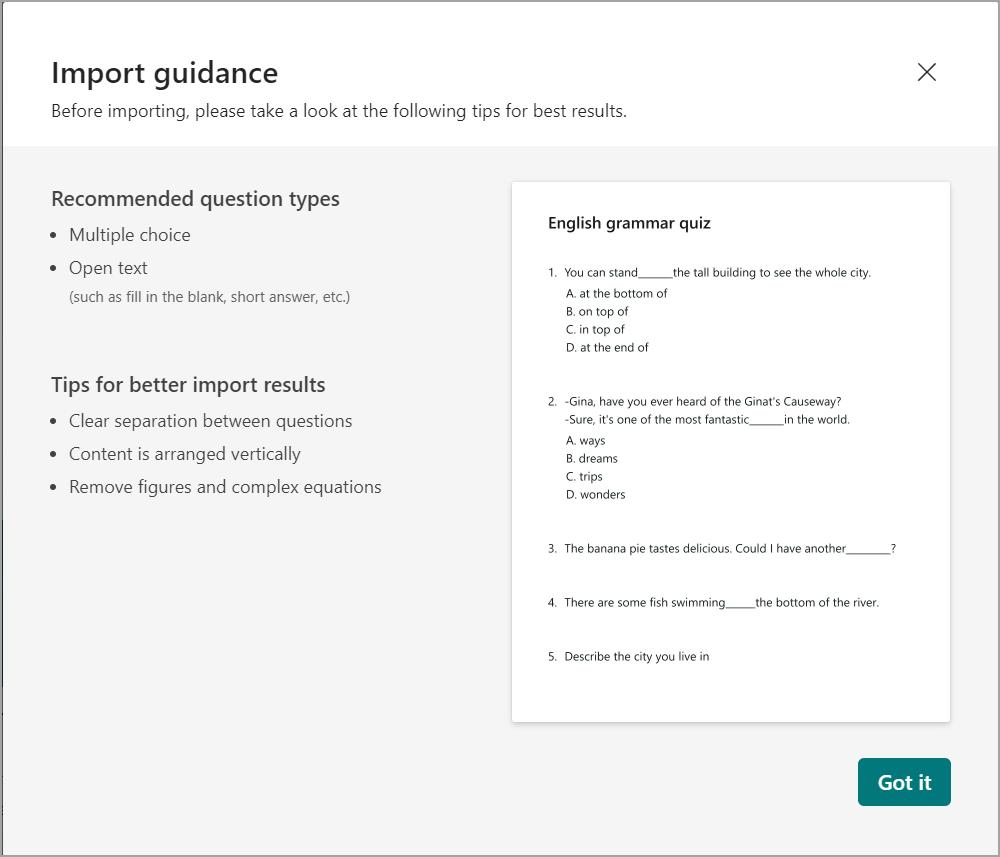
Forms 快速匯入是否支援符號或方程式?
僅支援含有數位和基本符號的簡單數學運算。 不支援複雜的數學/符號或方程式。
Forms 快速匯入支援使用相符或具有多個空白的問題嗎?
否。 使用相符或具有多個空白的問題會轉換為開啟的文字問題。
Forms 快速匯入支援哪些語言?
表單/測驗轉換支援所有Microsoft Forms語言;不過,與其他語言的轉換相比,英文的轉換效果更為準確。
我可以從 SharePoint Online 匯入/上傳Word或 PDF,以及/或商務用 OneDrive嗎?
否,您只能從本機硬碟匯入Word或 PDF 表單/測驗。 從 SharePoint Online 和 商務用 OneDrive 匯入Word或 PDF 檔案的功能目前處於沒有 ETA 的藍圖中。
附註: 請提供頁面底部含有 










